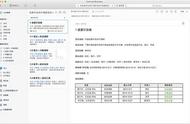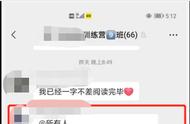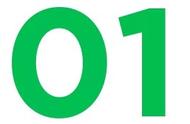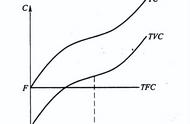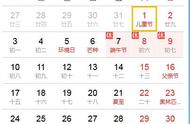3.配置chevereto uploader设置
这里我们要配置chevereto上传的Url(url为http://ip/api/1/upload)和之前在chevereto Dashboard中获取到的API v1 key。这样PicGo就可以自动将图片上传到chevereto了。

在PicGo设置中开启时间戳重命名,防止多次上传相同文件报错。同时我们取消其它不使用的图床,只显示Chevereto Uploader。

这里我们将监听端口设置为36677,防止Typora上传图片时失败。因为Typora中使用了此端口号。

配置好之后,我们直接将图片拖入到PicGo的上传区。